Pendant le temps d'utilisation d'Internet, beaucoup ont été confrontés au moins une fois au fait qu'une bannière est apparue sur leur bureau, demandant de mettre de l'argent sur un compte ou d'effectuer d'autres actions. Ce virus existe depuis longtemps, il existe donc plusieurs façons de supprimer la bannière de l'ordinateur.
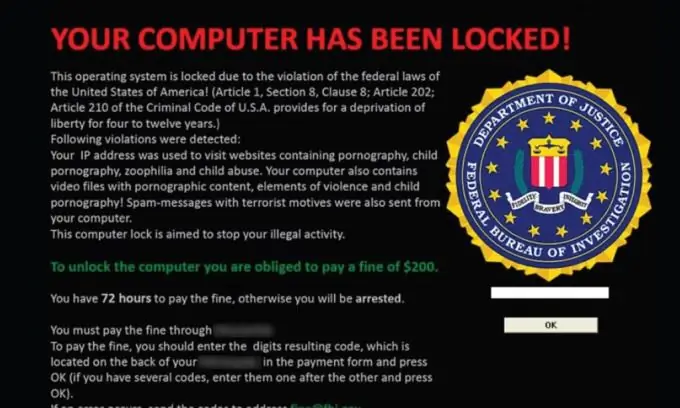
Il n'est pas rare qu'une bannière apparaisse après qu'un utilisateur a essayé de mettre à jour Flash Player. Ce programme est très important pour un PC. Les cybercriminels sont bien conscients de ce fait, ils maîtrisent donc depuis longtemps la technique de création de fausses notifications. Afin de ne pas infecter son ordinateur, il est conseillé à l'utilisateur de mettre à jour le programme uniquement via le site officiel des développeurs.
Si la bannière apparaît toujours sur le bureau, l'utilitaire Kaspersky WindowsUnlocker, qui a été créé spécifiquement pour supprimer ces programmes, aidera à résoudre le problème.
DrWeb Live CD est considéré comme une bonne aide pour supprimer les bannières. Téléchargez le programme sur l'ordinateur infecté via un support externe (CD ou clé USB). Après cela, il reste à exécuter DrWEb. Il fera le reste pour l'utilisateur. Cependant, cette méthode nécessite un ordinateur non infecté.
Si ces méthodes ne vous aident pas et que vous n'avez que votre propre ordinateur, procédez comme suit:
- redémarrer le PC;
- lors de la mise sous tension, appuyez sur la touche F8;
- sélectionnez le mode sans échec d'entrée dans le système d'exploitation;
- connectez-vous à Windows en tant qu'« administrateur »;
- ouvrez "Démarrer", entrez la commande Regedit et appuyez sur Entrée;
- dans la fenêtre de registre qui s'ouvre, accédez à HKEY_LOCAL_MACHINE / SOFTWARE / Microsoft / Windows NT / CurrentVersion / Winlogon et modifiez la valeur dans Shell en Exploer.exe;
- redémarrez votre ordinateur.






